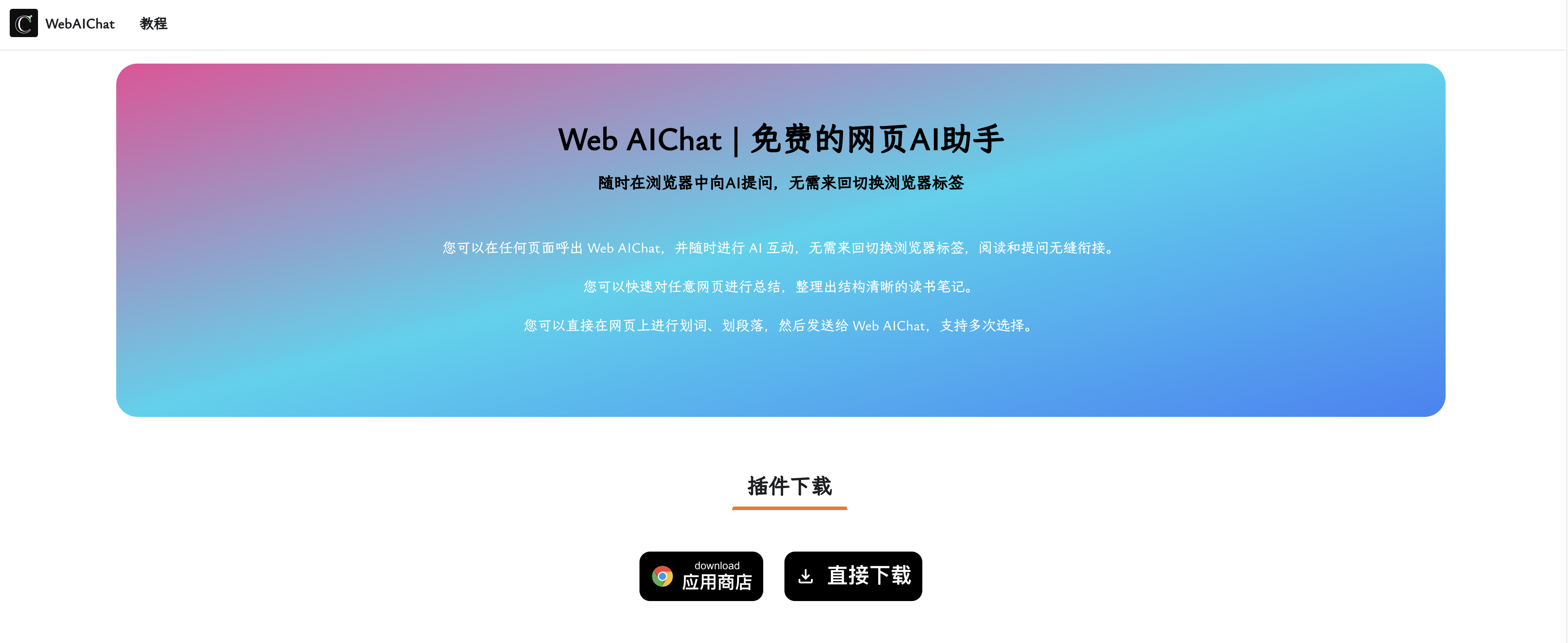
假设我现在正在读一篇网页博客,遇到一些不理解的段落或关键词。
正常操作的话,大概会有如下几个步骤:
[ol]
[/ol]
使用这个插件后呢,只需要复制关键词或段落,然后直接到右侧侧边栏发送即可,或者直接选词后会出现发送按钮,可直接发送至右侧 AI 窗口备用。
官网地址
应用商店下载地址
各位有需要的同学可以下载试用一下,目前是白嫖的 Kimi 能力,完全免费的。顺便帮我测试一下有问题什么问题,或者有哪些改进点。
主要功能有哪些
主要功能目前有下面这三个:
[ol]
可以在任何页面呼出 Web AIChat ,并随时进行 AI 互动,无需来回切换浏览器标签,阅读和提问无缝衔接。
可以快速对任意网页进行总结,整理出结构清晰的读书笔记,无论是博客页面还是什么微博、推特都可以一键总结。
可以直接在网页上进行划词、划段落,然后发送给 Web AIChat ,支持多次选择,选择多个有关联的关键词或句子,然后稍微加工一下即可提问。
[/ol]
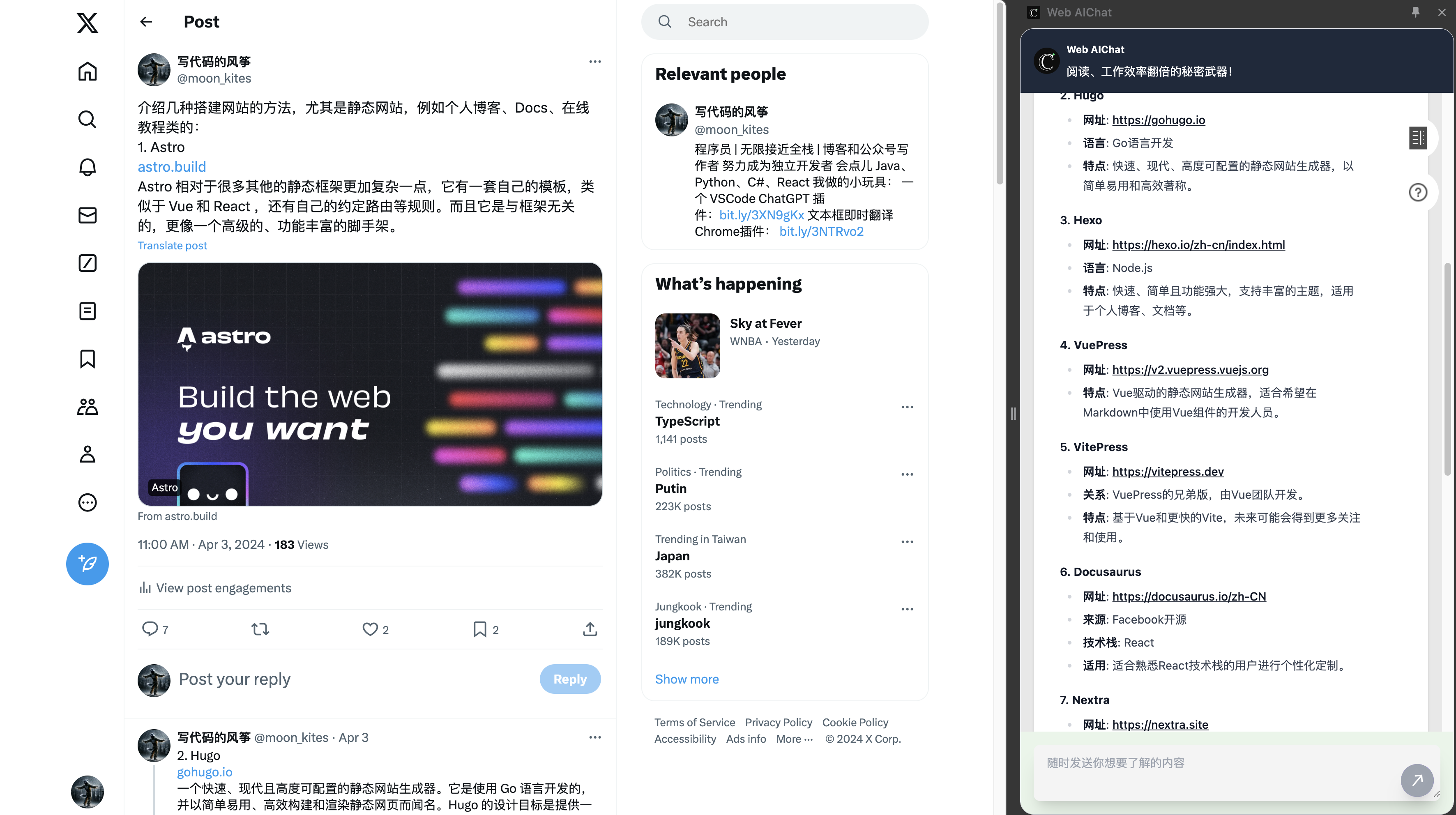
下面我们看一下具体的使用方式。
固定到导航栏
插件安装完后,最好固定到导航栏右侧,这样比较方便后续使用。
如下图所示:
[ol]
[/ol]
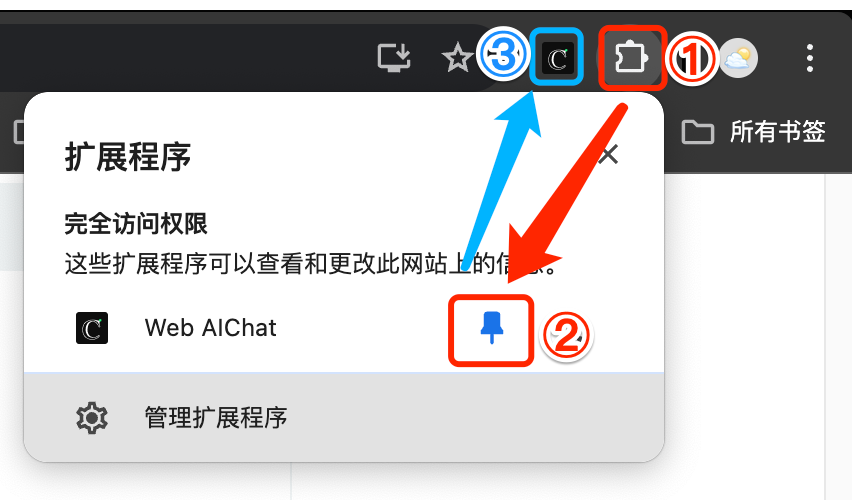
呼出 Web AIChat
Web AIChat 以侧边栏的形式展示,有两种方式可以呼出。
通过点击导航栏上固定的图标

在任意网页鼠标右键
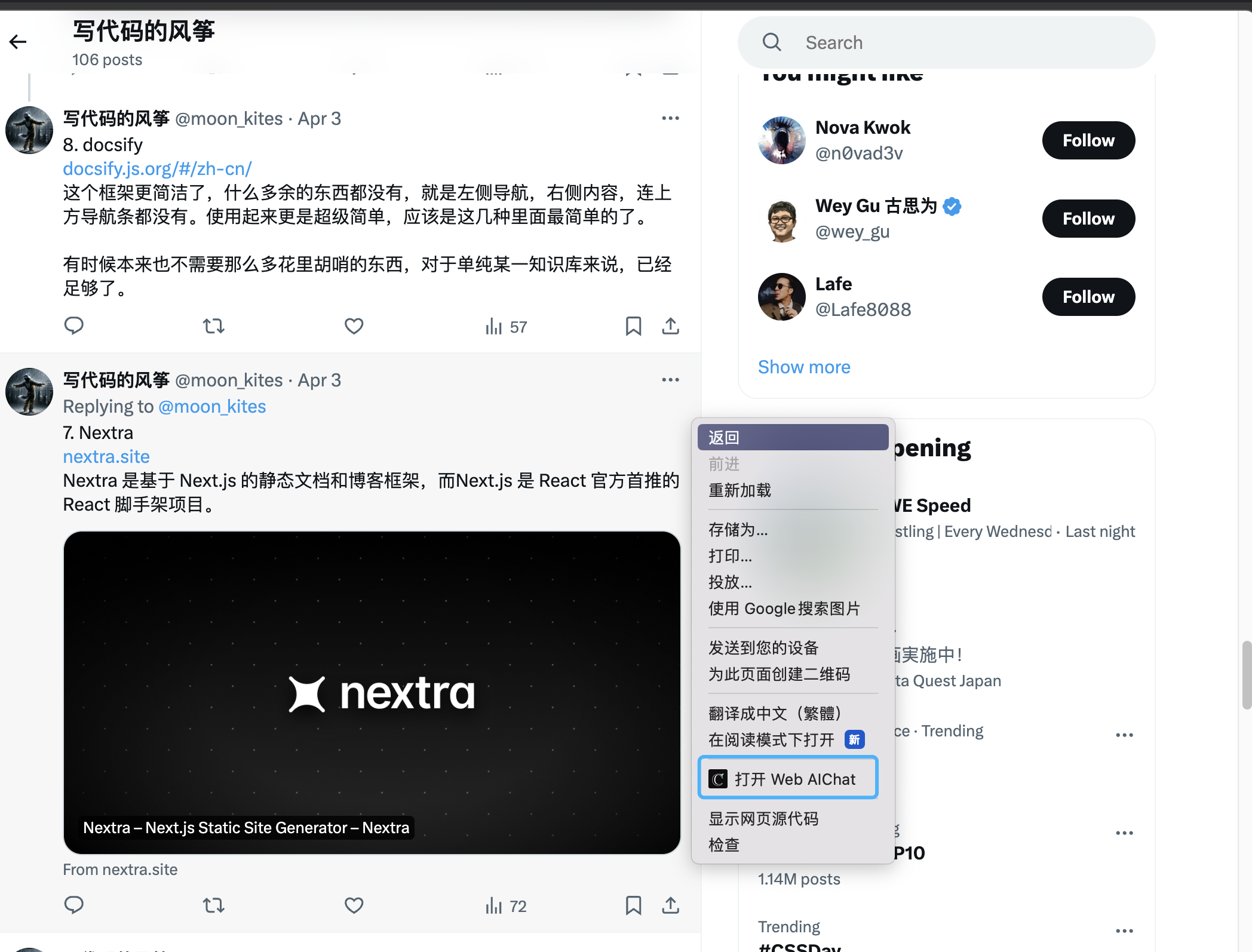
使用 Kimi 能力
由于本插件使用的是 Kimi 能力,所以需要在浏览器中登录 Kimi 才可以,否则无法使用。
初次打开 Web AIChat 插件,如果当前浏览器没有登录 Kimi ,会看到登录 Kimi 的提示,点击提示按钮跳转到 Kimi 登录即可。
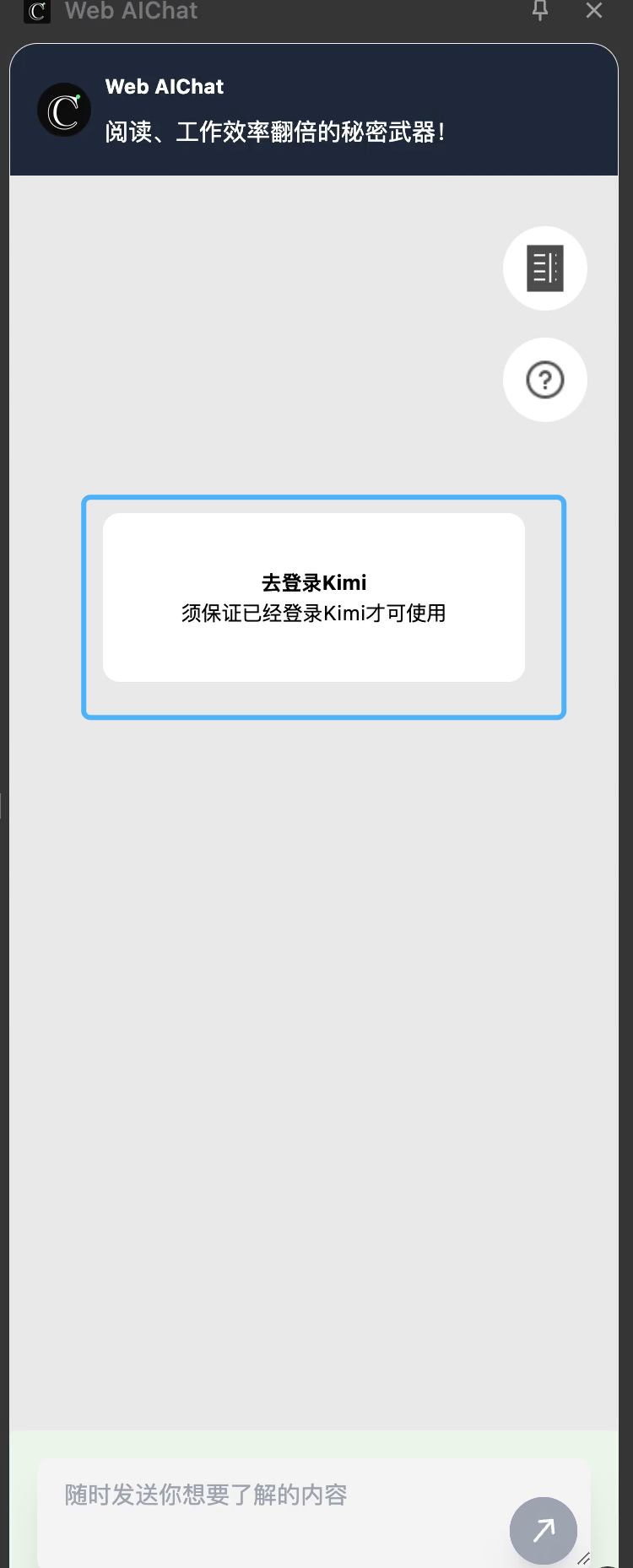
登录完成后,需要重新打开 Web AIChat 方可生效。
网页总结能力
打开任意网页后,点击插件右侧浮动按钮「总结网页」或页面中间的「总结当前网页内容」,可以总结当前打开页面的内容。
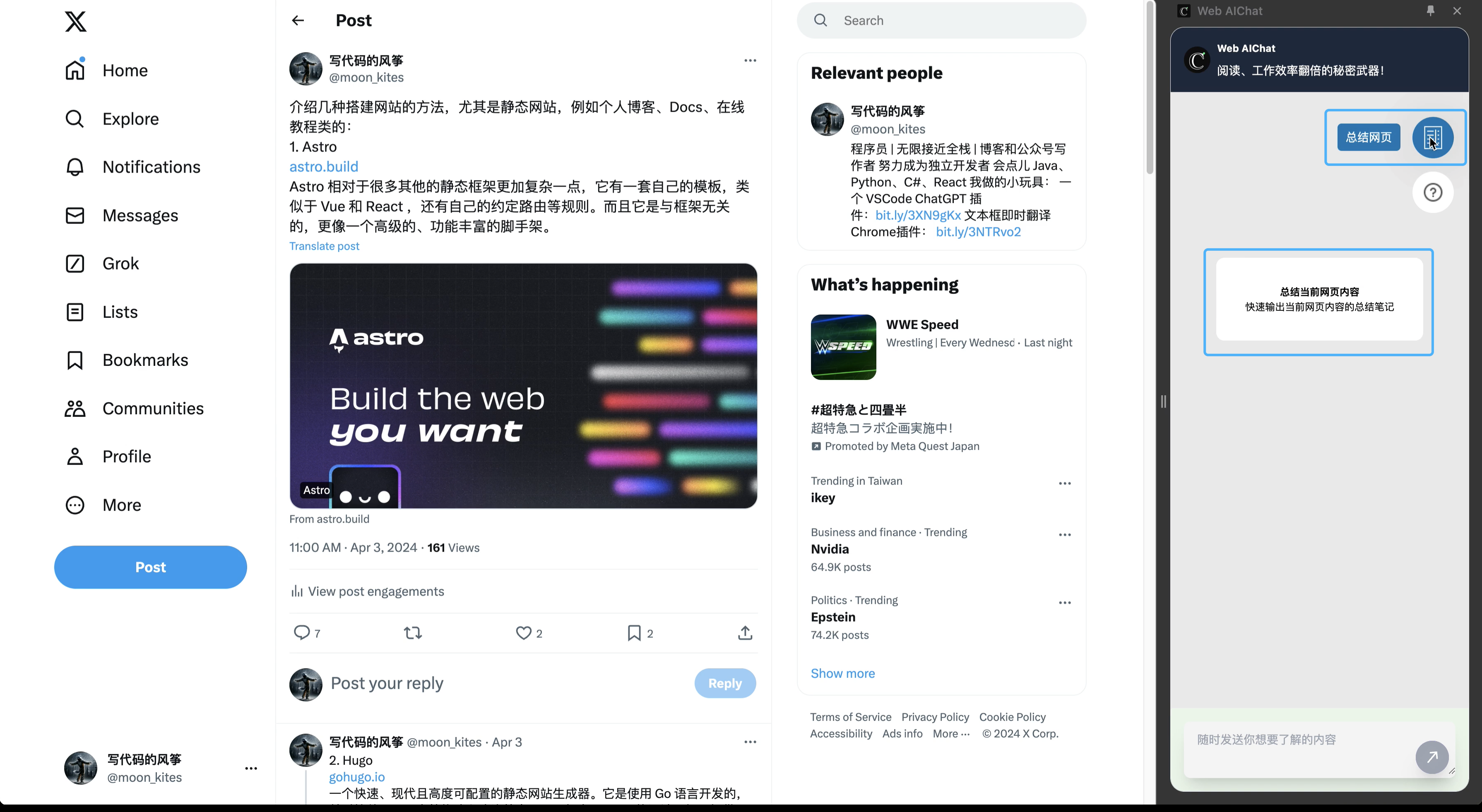
连续对话能力
和其他所有在线 AIChat 功能一致,可以直接在聊天窗口进行对话。
不需要分屏,不需要切换 Tab ,一边浏览网页即可进行提问,完全无缝衔接。
连续对话能力增强功能
假设我先做正在读一篇专业技术文章,文章中有一些概念(例如某些词语、句子甚至段落)不大理解,可以直接鼠标选中想要提问的词语或段落,然后通过「发送到 Web AIChat 」按钮作为备选问题。
且备选问题支持多个,例如下图,我选中了几个专业名词作为备选,然后点击『编辑』按钮,在对话框对备选问题进行简单加工,即可进行提问。
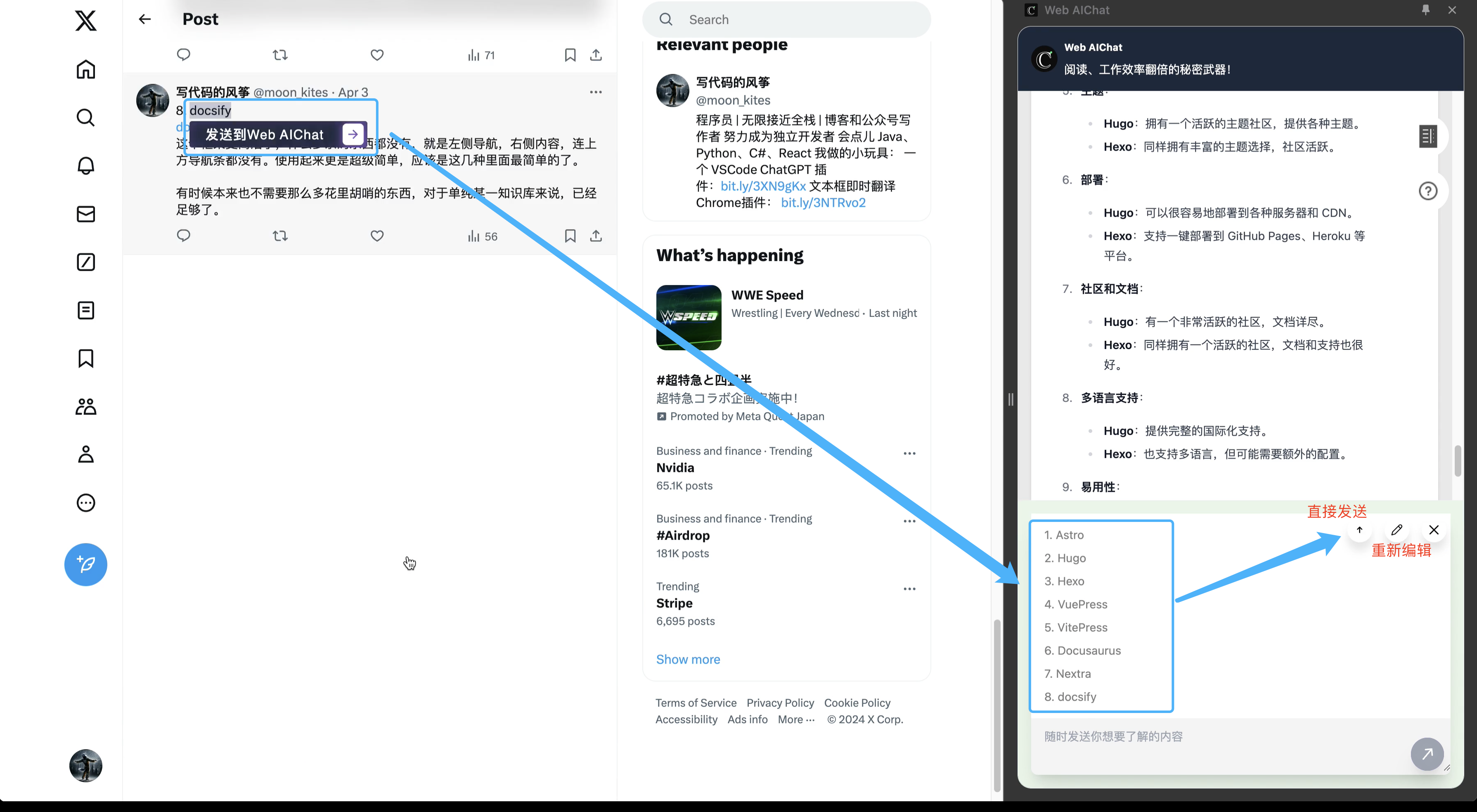
关闭增强功能
如果你觉得这个选词后弹出菜单对您造成干扰,可以在设置界面关闭。
鼠标右键导航栏 Web AIChat 图标,在弹出菜单中点击「选项」按钮。
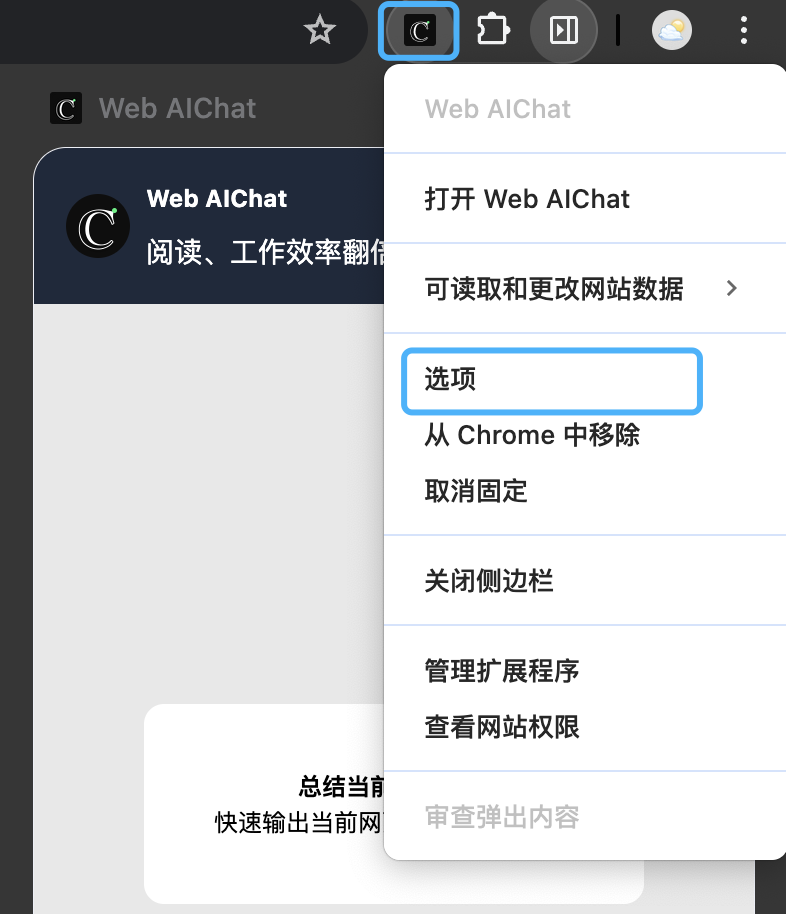
然后勾掉「开启网页选词」即可。记得要刷新网页才能起作用。
最后再说一下下载地址:
官网地址
应用商店下载地址
欢迎各位大佬使用、交流,觉得不错的话,可以推荐给朋友试一下,不胜感激

